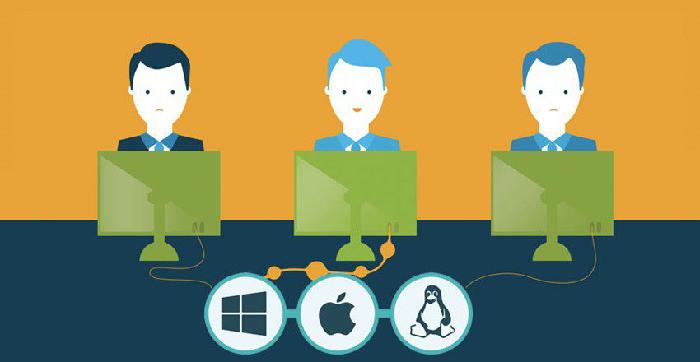Arbeid med filer. Slik endrer du filtypen
Som du vet består brukerfilen avto deler: navn og forlengelse. Navnet er gitt av brukeren, og angir som regel et logisk forhold mellom filens navn og innhold. Utvidelsen vedrører imidlertid dataene til en bestemt type og bestemmer hvilket program den valgte filen vil åpne.
Fra beskrivelsen ga jeg allerede eksempler når det er nødvendig å lære å endre filtillegg. På disken vises utvidelsen i form av en forkortet tre tegn-mnemonisk kode etter punktet, for eksempel .exe eller .txt - alle disse typene filutvidelser.
Hvordan endre filtypen i Windows
For denne enkle handlingen er detberømt og tørket til hullprogrammet "Min datamaskin". I standardinnstillingene til denne filbehandleren er filtypene skjult. Etter flere enkle trinn kan du vise og deretter endre filtypen.
Du kan spørre: "Hvorfor skjule filutvidelsene?" Faktum er at gjemning er en standard mekanisme for å beskytte mot utilsiktet eller bevisst modifisering av viktige data. Windows skjuler som standard systemfilene og dataene til rotpartisjonen helt og skjuler utvidelser for alle andre typer filer.
For å vise alle tillegg, åpne mappenskrivebordet «Min datamaskin». Du bør se Utforsker-vinduet, i menyen der det er elementet "Service", underelementet "katalogegenskaper". Klikk på den en gang med musen.
Deretter går du til "visnings" -fanen. Rull gjennom listen over innstillinger, finn alternativet "avanserte innstillinger", nederst som det er en underrubrikk "Skjul utvidelser for registrerte filer". Med den må du fjerne avkrysningsruten.
Nå, hvis du må endre tillegget, merker du fremRediger filen og høyreklikk på den. Velg deretter "endre navn". Fordi utvidelsen allerede er synlig, kan du slette den og skrive inn en ny. Det samme gjelder filnavnet.
Slik endrer du filtypen i alle mapper på datamaskinen
På "Vis" -fanen finner vi "representasjonkataloger "og klikk" Søk etter alle kataloger ". Nå vises filtillatelsene i en hvilken som helst åpnet mappe, og ikke bare i den valgte mappen. Hvordan endrer filtypen, vet du allerede.
Advarsler og anbefalinger
Ved å endre utvidelsen av en eller flere filer,du har instruert vinduer for å åpne dem med et program som som standard arbeidet med denne typen filer. Når du for eksempel omdøper en fil med filtypen .doc til .bmp, og deretter prøver å åpne den, oppstår en feil. Siden du bare har tildelt denne filen for å starte med standardbildeditoren, og datatypen som skal åpnes, er formatert tekst (ikke grafikk), og grafikkeditoren viser ikke den riktig.
Derfor, før du endrer forlengelsenfil, kontroller at handlingene dine er riktige. Vær spesielt forsiktig når du prøver å gi nytt navn til systemfilen! Tilfeldige endringer i det kan føre til at operativsystemet ikke fungerer, i fremtiden.
Filbehandling 7z - endre utvidelsen enkelt og enkelt
Hvis du har 7z arkiveringsverktøyet fra Igor Pavlov installert på systemet, kan du raskt og enkelt endre tillegget til en hvilken som helst fil. Hvordan er dette gjort? Jeg skal skrive ned poengene.
- Åpne arkiver og filbehandler i én person - programmet 7z.
- Vinduet er delt for enkelhets skyld i to paneler. Hver av dem viser din nåværende posisjon.
- Hvis du vil endre utvidelsen av filer i en mappe, klikker du bare på filen med høyre knapp - "endre navn". Og videre alt som i dirigenten: vi sletter gammel utvidelse - vi legger til ny.
- Ingenting å vise er ikke nødvendig, alle filutvidelser er allerede vist på begge panelene.
Systemfiler - kort
Hvis du støter på en fil av typen .sys eller.dll, så er det mest sannsynlig systemdata. Ikke prøv å endre deres utvidelser. Disse tjenestene er utformet for riktig drift av Windows og som standard bør ikke endres av brukeren.
</ p>